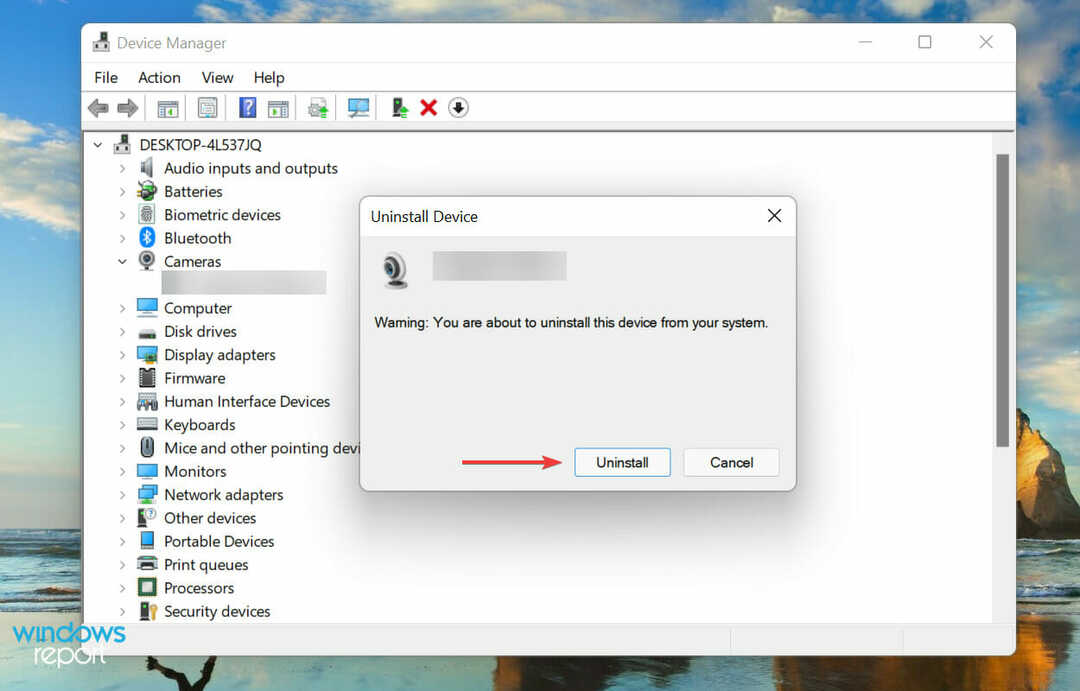- W przypadku niektórych użytkowników funkcja Windows Hello nagle przestała działać.
- Najprawdopodobniej widzisz komunikat o błędzie, który mówi Przepraszam, coś poszło nie tak podczas próby odblokowania ekranów za pomocą funkcji Windows Hello.
- Windows Hello przenosi osobiste doświadczenia na wyższy poziom, wykorzystując technologię rozpoznawania twarzy i odcisków palców.
- Chociaż Przepraszam, coś poszło nie tak błąd z Windows Hello można naprawić po prostu instalując Windows Hello za pomocą opcjonalnych pakietów, istnieją również inne poprawki tego błędu.

xZAINSTALUJ KLIKAJĄC POBIERZ PLIK
To oprogramowanie naprawi typowe błędy komputera, ochroni Cię przed utratą plików, złośliwym oprogramowaniem, awarią sprzętu i zoptymalizuje komputer w celu uzyskania maksymalnej wydajności. Napraw problemy z komputerem i usuń wirusy teraz w 3 prostych krokach:
- Pobierz narzędzie do naprawy komputera Restoro który jest dostarczany z opatentowanymi technologiami (patent dostępny) tutaj).
- Kliknij Rozpocznij skanowanie aby znaleźć problemy z systemem Windows, które mogą powodować problemy z komputerem.
- Kliknij Naprawić wszystko naprawić problemy mające wpływ na bezpieczeństwo i wydajność komputera
- Restoro zostało pobrane przez 0 czytelników w tym miesiącu.
Windows Hello to biometryczny mechanizm logowania, który do identyfikacji użytkownika wykorzystuje kamerę w bliskiej podczerwieni (IR) lub czujnik odcisków palców zamiast hasła.
Pojawiły się doniesienia, że niektórzy użytkownicy nie mogą korzystać z czytnika linii papilarnych, warto więc wziąć pod uwagę również ten element.
Ponadto mechanizm logowania jest alternatywą dla haseł i jest powszechnie uważany za bardziej przyjazna dla użytkownika, niezawodna i bezpieczna opcja dostępu do krytycznych urządzeń, usług i danych niż tradycyjne logowanie za pomocą haseł.
Windows Hello został uruchomiony w 2015 roku na Windows 10 i celowo trafił do systemu Windows 11.
Co powoduje, że funkcja Windows Hello przestaje działać?
Większość błędów systemu Windows 11 jest związanych z różnymi przyczynami i to samo dotyczy Windows Hello. Zajęcie się tym problemem, gdy tylko się pojawi, zapewni, że nie będzie marnować czasu na każde uruchomienie.
Chociaż główną przyczyną niedziałania funkcji Windows Hello są problemy z aktualizacją, mogą istnieć również inne możliwe przyczyny.
Oto najczęstsze przyczyny, dla których funkcja Windows Hello przestaje działać:
- Logowanie PIN jest nieautoryzowane: Aby korzystać z funkcji Windows Hello, należy włączyć autoryzację logowania kodem PIN. Możliwe jest jednak, że Ty lub aplikacja wyłączyłeś tę opcję i jest to główna przyczyna uniemożliwiająca działanie Windows Hello.
- Stare sterowniki urządzeń do obrazowania i biometrii: Jeśli sterowniki potrzebnych urządzeń, takich jak czytniki linii papilarnych, kamery internetowe i skanery tęczówki oka, są stare i nieaktualne, funkcja Windows Hello nie będzie działać.
Co mogę zrobić, jeśli w systemie Windows 11 pojawia się błąd Windows Hello Something poszło nie tak?
1. Zresetuj opcje rozpoznawania twarzy i odcisków palców
- wciśnij Wygrać + i kombinacja klawiszy.
-
Teraz przejdź do Konta z lewej zakładki.
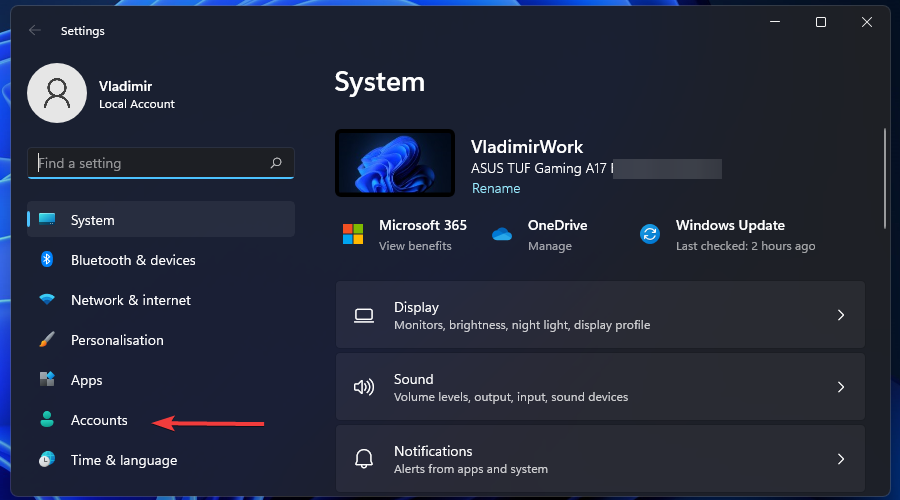
- Clizać Opcje logowania.
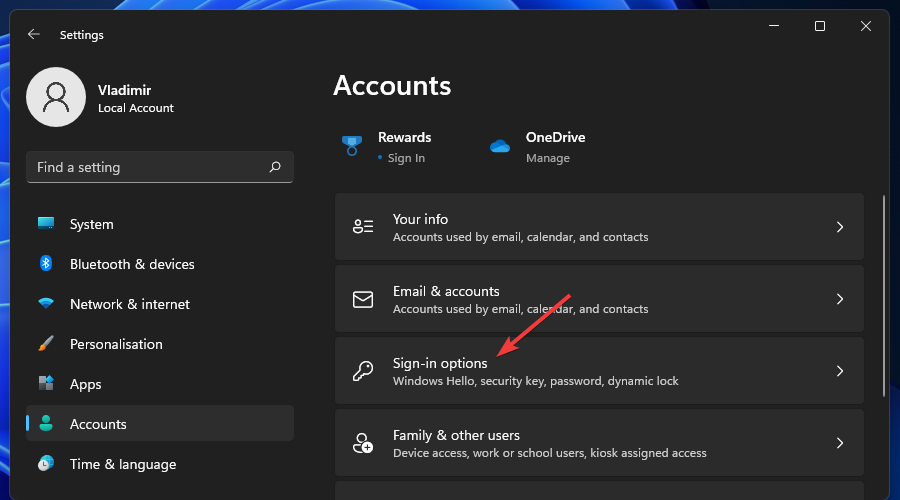
-
Teraz zlokalizuj Rozpoznawanie twarzy oraz Rozpoznawanie odcisków palców. (Pamiętaj, że nasze urządzenie nie jest kompatybilne z tymi opcjami).

- Kliknij Usunąć aby je zresetować.
- Teraz kliknij Zaczynaj i postępuj zgodnie z instrukcjami wyświetlanymi na ekranie, aby kontynuować konfigurowanie nowego rozpoznawania twarzy i odcisków palców.
-
Po zakończeniu uruchom ponownie komputer.
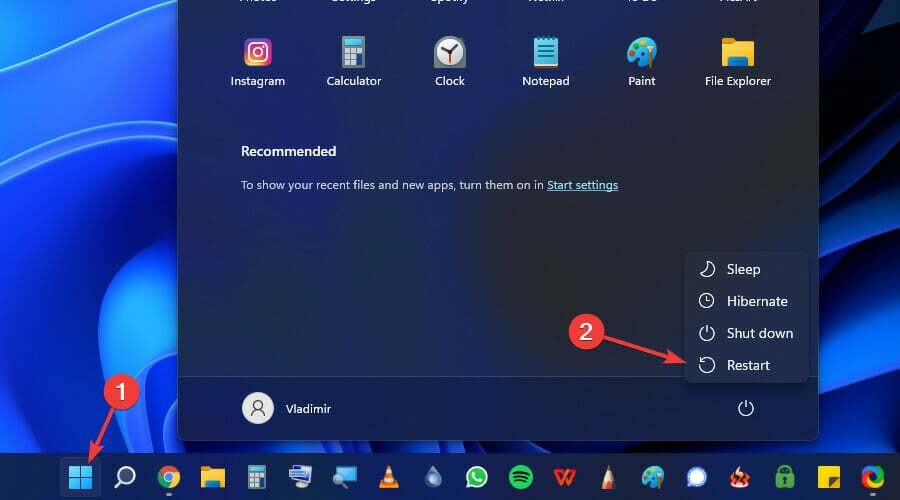
Proste zresetowanie opcji rozpoznawania twarzy i odcisków palców, które stanowią system zabezpieczeń Windows Hello, może pomóc rozwiązać ten problem.
Po ponownym uruchomieniu komputera sprawdź, czy funkcja Windows Hello działa.
2. Zainstaluj ponownie sterownik biometryczny
-
wciśnij Wygrać + x klucze i wybierz Menadżer urządzeń.
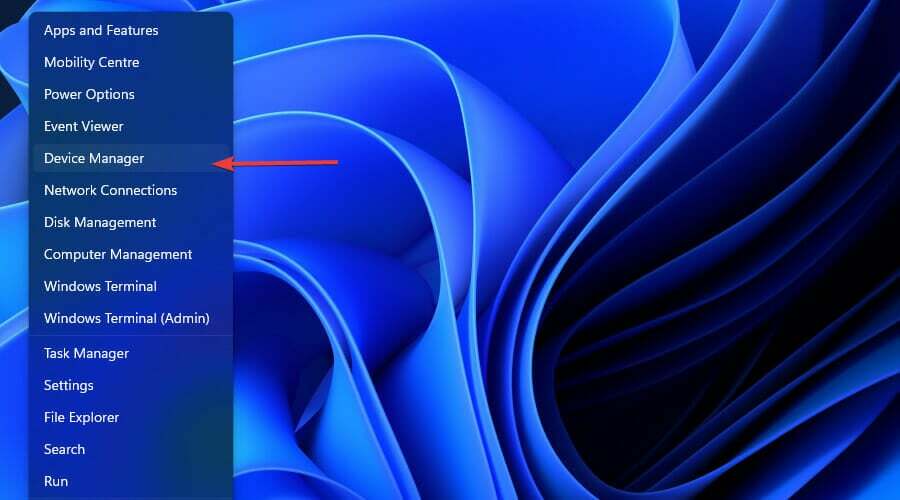
-
Kliknij symbol strzałki na Urządzenia biometryczne aby rozwinąć tę sekcję (Pamiętaj, że w naszym systemie ta opcja nie jest dostępna).

- Teraz kliknij prawym przyciskiem myszy Oprogramowanie do twarzy Windows Hello i kliknij Odinstaluj urządzenie.
-
W końcu zrestartuj komputer.
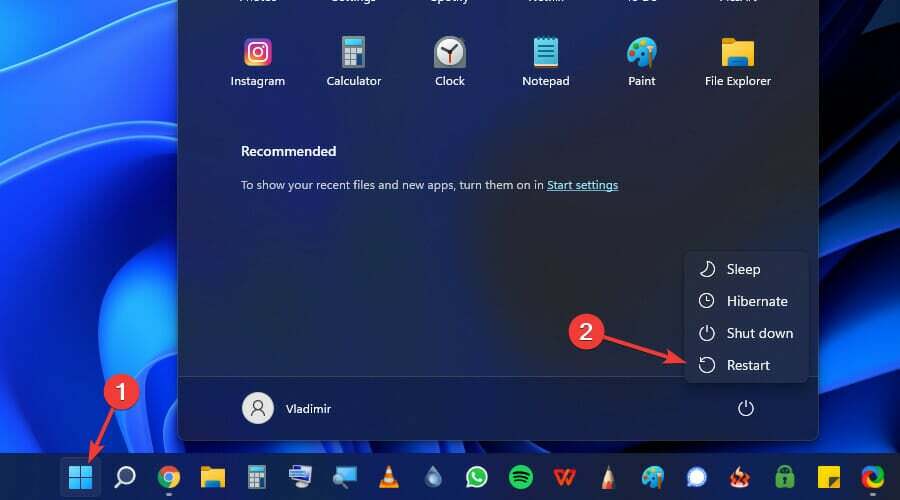
3. Odinstaluj/ponownie zainstaluj funkcję Windows Hello
➡ Odinstalujfunkcja
- wciśnij Wygrać + x klucze i wybierz Ustawienia.
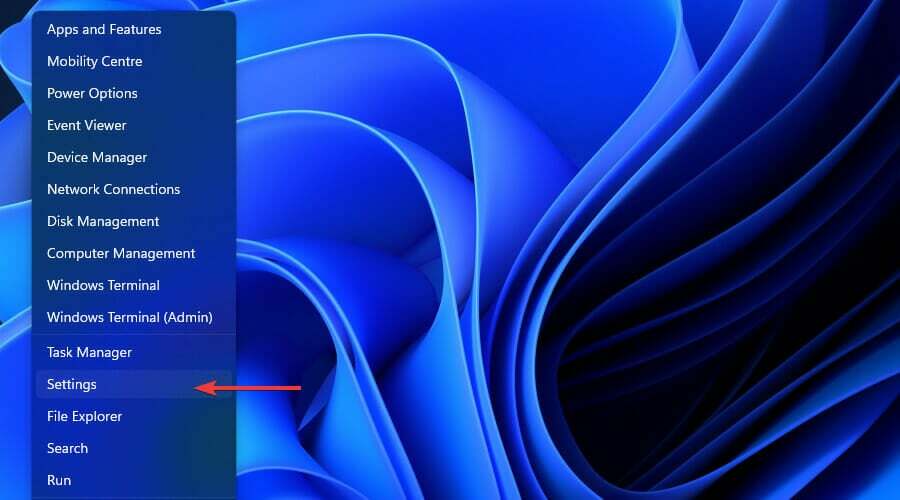
- Kliknij Aplikacje.
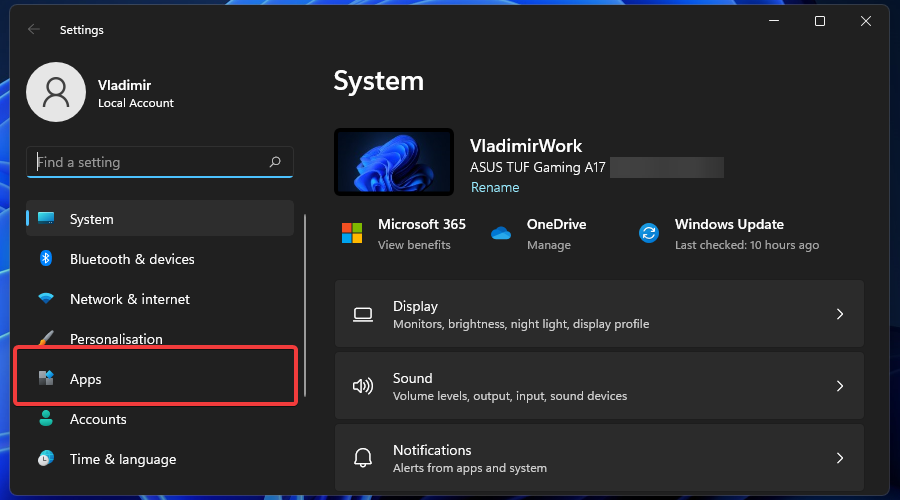
- Wybierać Funkcje opcjonalne.
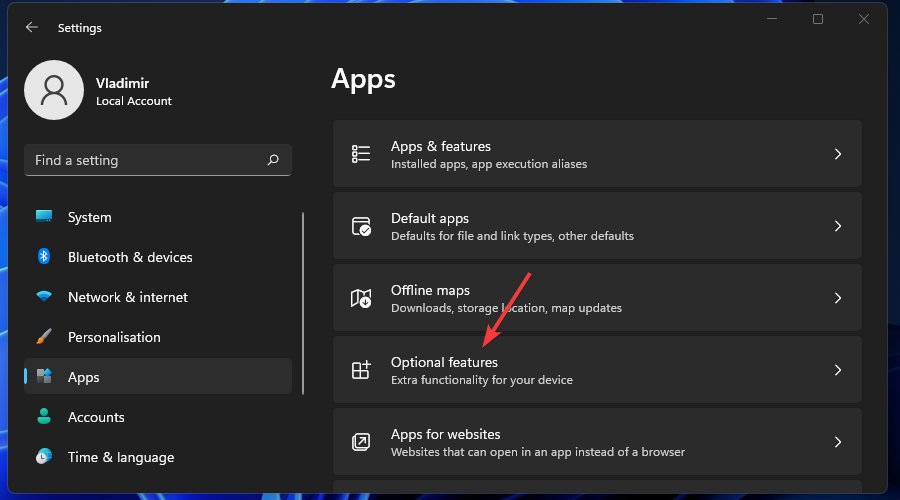
- Szukaj Witaj w systemie Windows w pasku wyszukiwania.

- Kliknij i wybierz Odinstaluj.
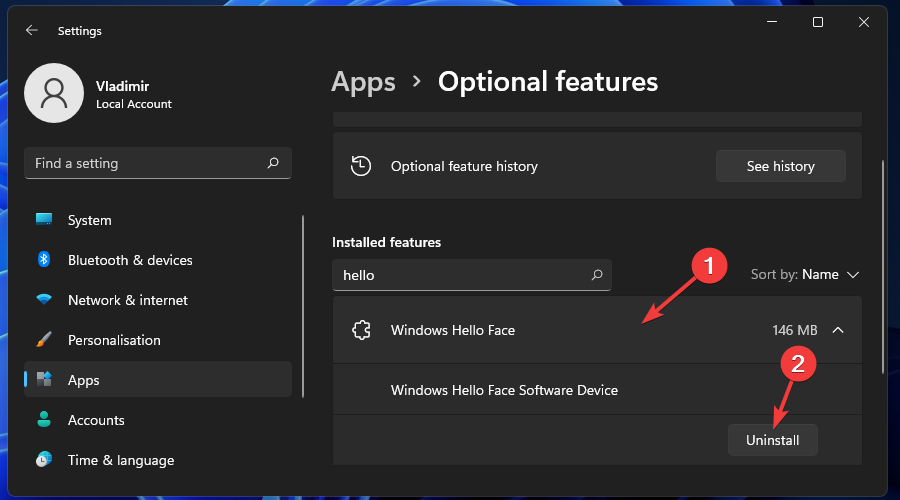
➡ Zainstaluj ponownieWitaj w systemie Windows
-
Kliknij na Logo Windows przycisk.
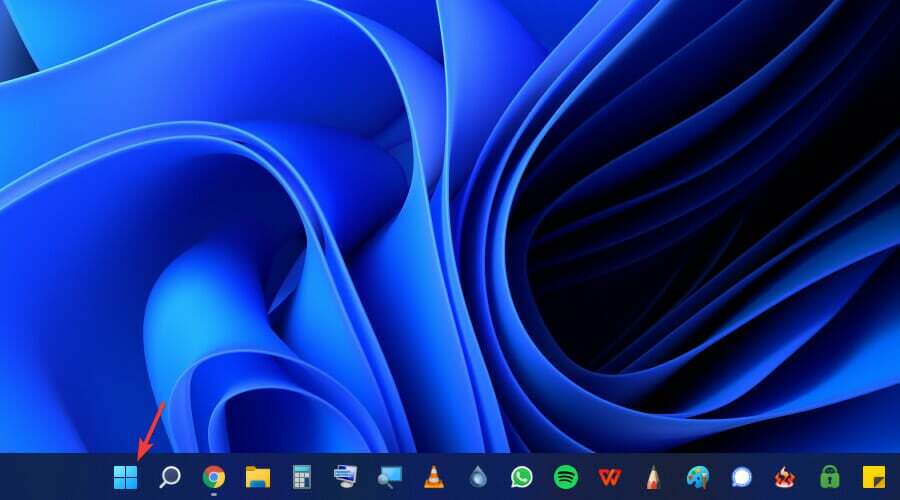
-
otwarty Ustawienia.
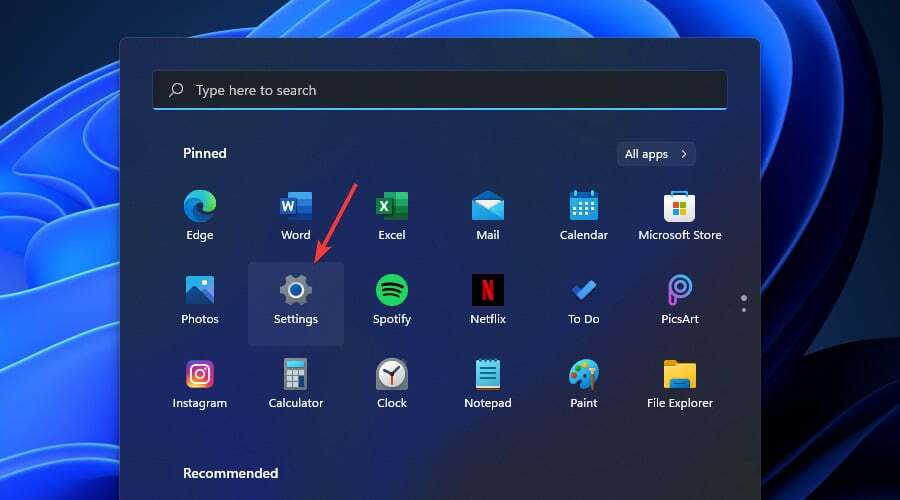
-
Teraz z lewego panelu kliknij Aplikacje.
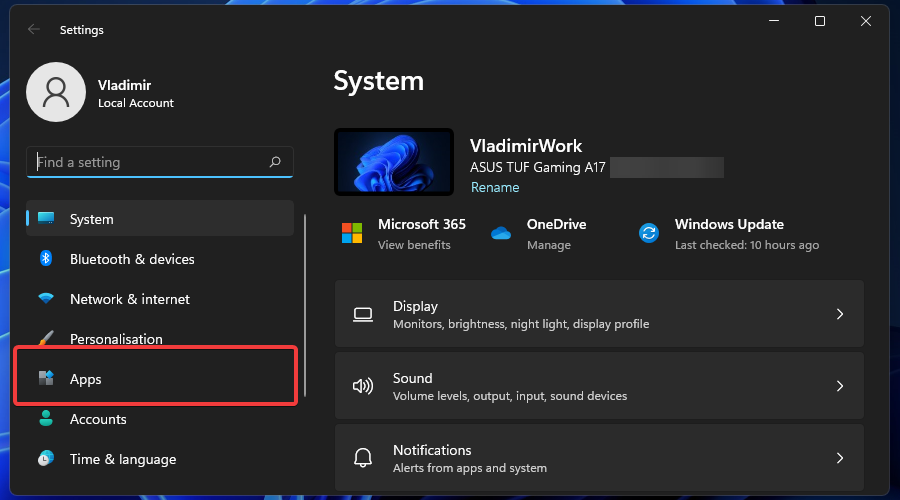
-
Następnie kliknij Opcjonalnyfunkcje.

-
Użyj pola wyszukiwania, aby sprawdzić, czy Witaj w systemie Windows jest zainstalowany, czy nie.
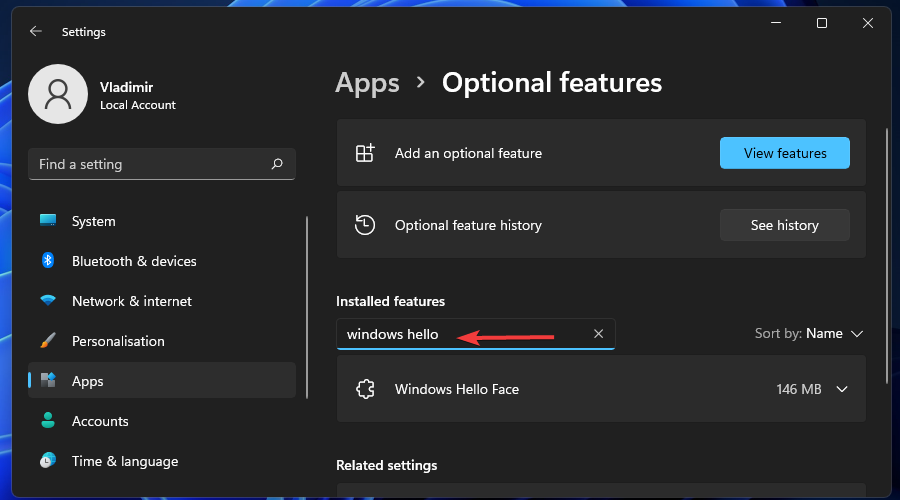
-
Jeśli nie, przejdź do Dodaj opcjonalną funkcję i kliknij Zobacz funkcje.
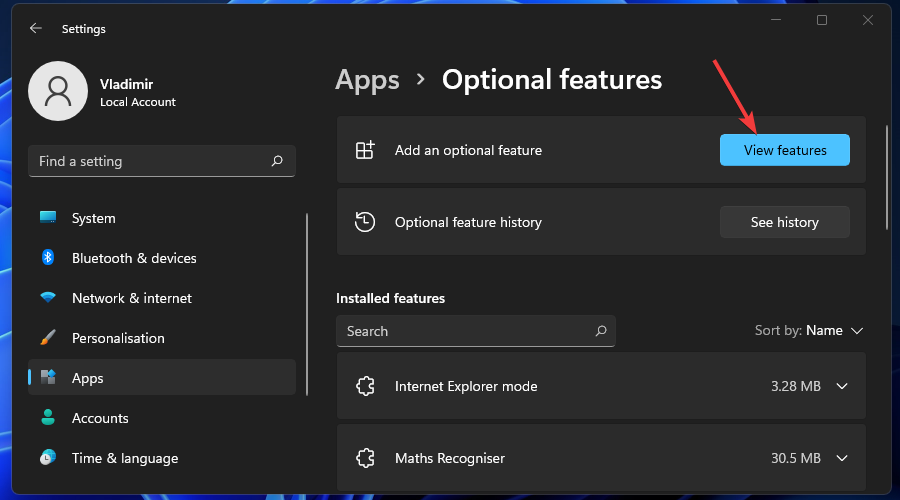
-
Teraz wyszukaj Witaj w systemie Windows i zainstaluj.
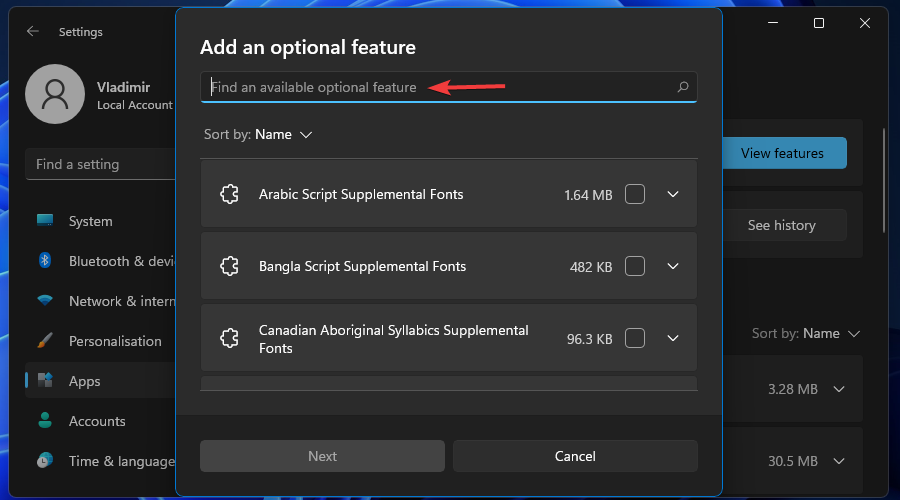
-
Uruchom ponownie urządzenie po instalacji.
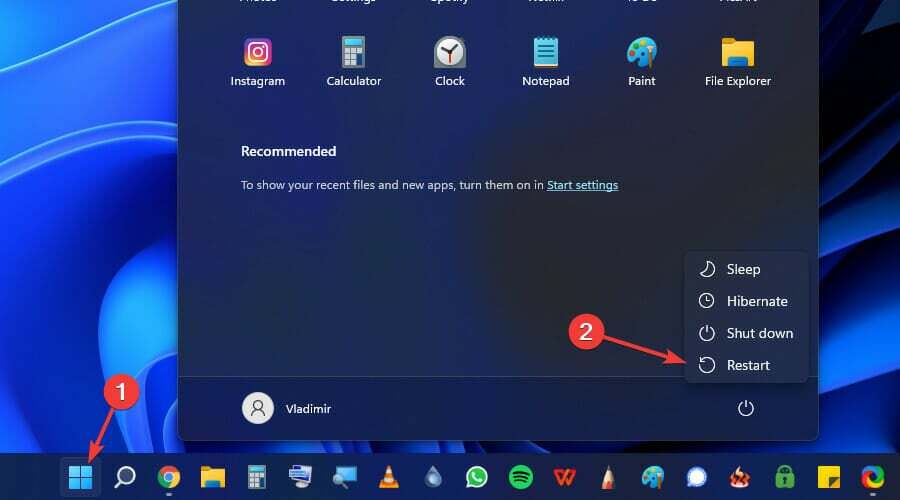
Po ponownym uruchomieniu urządzenia możesz przystąpić do konfiguracji funkcji Windows Hello, korzystając z opcji logowania w sekcjach Konta.
W niektórych przypadkach, zwłaszcza w systemie Windows 11, funkcja Windows Hello nie jest zainstalowana. W takim przypadku może być konieczne zainstalowanie funkcji Windows Hello przy użyciu opcjonalnych pakietów.
Jeśli powyższe poprawki nie rozwiązały problemu z niedziałającym systemem Windows Hello, ten z pewnością go naprawi.
Po ponownym uruchomieniu komputera pozwól systemowi Windows zainstalować zaktualizowane sterowniki Hello. Po zakończeniu instalacji możesz powtórzyć Krok 2 aby sprawdzić, czy sterownik został pomyślnie zainstalowany.
Po wykonaniu powyższych kroków funkcja Windows Hello powinna działać ponownie bez wyświetlania błędów.
Daj nam znać w sekcji komentarzy poniżej, które z tych poprawek zadziałało dla Ciebie